- Esvaziar Lixo
- Excluir aplicativo de e-mail
- Limpar cache no Mac
- Obtenha mais armazenamento no Mac
- Faça o Chrome usar menos RAM
- Onde está o Utilitário de Disco no Mac
- Verifique o histórico no Mac
- Control + Alt + Excluir no Mac
- Verifique a memória no Mac
- Verifique o histórico no Mac
- Excluir um aplicativo no Mac
- Limpe o cache do Chrome no Mac
- Verifique o armazenamento no Mac
- Limpe o cache do navegador no Mac
- Excluir favorito no Mac
- Verifique a RAM no Mac
- Exclua o histórico de navegação no Mac
Como esquecer a rede WiFi no Mac usando o Matchless Guide
 atualizado por Lisa Ou / 21 de setembro de 2023 09:15
atualizado por Lisa Ou / 21 de setembro de 2023 09:15As redes WiFi não utilizadas ainda estão salvas no seu Mac? Nesse caso, você deve estar interessado em saber como remover uma rede WiFi do Mac. À medida que semanas, meses e anos passam usando seu macOS, você não pode evitar que diferentes redes sejam conectadas. Você provavelmente o conectou à casa do seu colega de classe ao fazer um projeto escolar, à casa dos seus amigos ao jogar e navegar na Internet e muito mais. Depois de usar o WiFi, não é comum que muitas pessoas se desconectem imediatamente. Se este também for o seu caso, é provável que várias redes ainda estejam salvas no seu Mac, mesmo que não estejam mais disponíveis ou que você não as use mais.
Por isso, preparamos neste post estratégias eficientes para esquecer uma rede no Mac. Dessa forma, a lista de redes WiFi do seu Mac ficará mais organizada. Além disso, você não clicará mais em outras redes indisponíveis por engano causado pela lista de redes WiFi de aparência desarrumada. Cada parte e método abaixo também fornecerá orientações detalhadas para ajudá-lo a executar os procedimentos corretamente. Portanto, espere um processo de remoção de rede tranquilo e bem-sucedido, com várias vantagens. Por favor, fique e leia mais adiante para obter as informações abaixo.
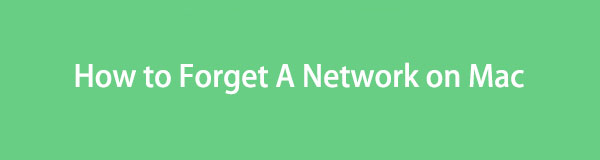

Lista de guias
Parte 1. Como esquecer uma rede no Mac
Seção 1. Como esquecer uma rede nas preferências de rede do Mac
Não importa onde você esteja online, todas as plataformas que discutem esse assunto insinuam que as Preferências de Rede são o principal método para esquecer uma rede no Mac. É uma opção nas configurações de rede do macOS que gerencia as redes WiFi salvas no Mac. Assim, você pode acessá-lo para esquecer as redes não utilizadas ou indesejadas que deseja remover. Ele também exibe as informações das redes para que você possa examiná-las antes de se desconectar permanentemente do seu Mac. Por ser um método padrão, o processo também será conveniente.
Siga as instruções simples abaixo para esquecer a rede no Mac nas Preferências de rede do Mac:
Passo 1Clique na Símbolo do menu Apple na parte superior da área de trabalho do Mac para revelar a lista de opções. A partir daí, acerte o Preferências do sistema guia e sua janela aparecerá. A partir daí, escolha o Network ícone e, em seguida, selecione o Wi-fi guia na coluna esquerda da interface a seguir.
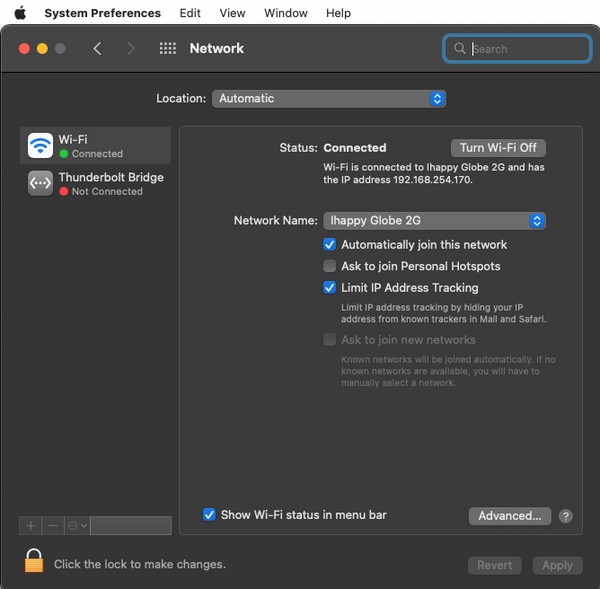
Passo 2A rede WiFi onde você está conectado e suas informações serão exibidas. Na seção inferior direita, clique no botão Avançado e uma caixa de diálogo contendo as redes às quais você se conectou anteriormente aparecerá. Clique na rede WiFi que você deseja remover e clique no botão Ícone Remover (-) abaixo da Redes Preferenciais caixa para esquecê-lo e removê-lo do seu Mac.
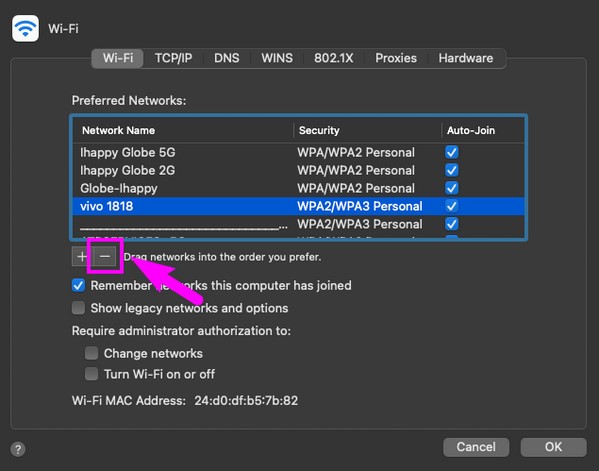

Com o FoneLab Mac Sweep, você limpará arquivos inúteis do sistema, e-mail, foto e iTunes para liberar espaço no Mac.
- Gerencie fotos semelhantes e arquivos duplicados.
- Mostre o status detalhado do Mac com facilidade.
- Esvazie a lixeira para obter mais armazenamento.
Seção 2. Como esquecer uma rede no Mac excluindo arquivos de rede
Enquanto isso, você também pode esquecer uma rede excluindo os arquivos de rede em um Mac. Não importa o método usado abaixo, confie nas instruções passo a passo e certifique-se de executá-las corretamente para esquecer com sucesso as redes WiFi indesejadas no seu Mac.
Opção 1. No Finder
Conforme mencionado acima, o método de exclusão padrão de arquivos é executado no Finder. Esteja você apagando arquivos de rede ou tipos de dados regulares, como imagens, arquivos de áudio, vídeos, aplicativos, documentos, etc., você só precisa acessar o Finder para eliminá-los. Excluir os arquivos de rede removerá todos os dados e informações relativos à rede que estão salvos no Mac. Conseqüentemente, isso faz com que seu macOS esqueça a rede, pois seus arquivos já foram eliminados.
Siga as diretrizes confiáveis abaixo para saber como esquecer a rede no Mac Finder:
Passo 1Escolha Finder no Dock para visualizar vários arquivos armazenados em seu Mac. Depois, clique Go na parte superior da tela para visualizar a lista de pastas e locais. Então, bata Network.
Passo 2Assim que seus arquivos de rede forem exibidos na pasta, selecione os arquivos da rede que deseja esquecer. Por último, clique no ícone de três pontos ao lado da seta para baixo e escolha Mover para o Lixo das seleções.

Opção 2. Esvaziar Lixeira
Depois de remover os arquivos de rede do Finder, isso não significa que eles não existam mais no seu Mac. Como os outros tipos de dados, eles são movidos automaticamente para a pasta Lixeira assim que você os exclui. Portanto, você ainda deve ir para a pasta e esvaziá-la para remover permanentemente os arquivos de rede do seu macOS.
Siga as instruções adequadas abaixo para entender como excluir a rede WiFi no Mac esvaziando a Lixeira:
Passo 1Entre no Lixo pasta clicando em seu ícone no lado direito do Mac Dock. Seus dados excluídos, incluindo os arquivos de rede, serão visualizados na janela.
Passo 2Selecione o circulado ícone de três pontos na seção superior e quando as opções aparecerem, escolha o Esvaziar Lixo guia sob Por de volta para apagá-los permanentemente do Mac.
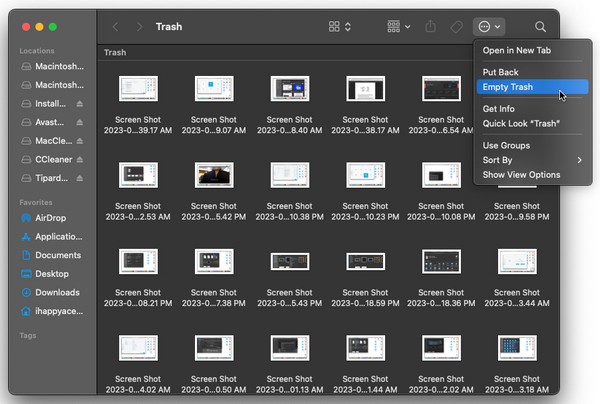
Parte 2. Limpe o Mac com FoneLab Mac Sweep
Como você gostaria de ver suas redes WiFi mais organizadas, considere limpar ainda mais o seu Mac com ferramentas como Varredura do FoneLab Mac. Instalá-lo em seu Mac ajudará você a limpar vários componentes do computador, como arquivos grandes e antigos armazenados no Finder. Mas, ao contrário do método oficial de exclusão, este programa não requer o esvaziamento da pasta Lixeira, pois apaga diretamente os arquivos sem transferi-los para ela. Depois de excluí-los com sucesso, você pode utilizar as outras funções do FoneLab Mac Sweep, como desinstalador, limpador de lixo e recurso para apagar fotos duplicadas. Desta forma, as suas redes WiFi não serão as únicas que parecerão organizadas. Seus outros dados também parecerão mais limpos.

Com o FoneLab Mac Sweep, você limpará arquivos inúteis do sistema, e-mail, foto e iTunes para liberar espaço no Mac.
- Gerencie fotos semelhantes e arquivos duplicados.
- Mostre o status detalhado do Mac com facilidade.
- Esvazie a lixeira para obter mais armazenamento.
Adquira o procedimento passo a passo abaixo como modelo de como limpar seu Mac de dados desnecessários com Varredura do FoneLab Mac:
Passo 1Clique em Safari ou em qualquer um dos seus navegadores e use a barra de endereço para entrar no site oficial do FoneLab Mac Sweep. Abaixo das descrições do programa na página, clique Download grátis, e seu arquivo será salvo em breve no seu Mac. Em seguida, mantenha-o dentro do Aplicações pasta para iniciar a ferramenta posteriormente.
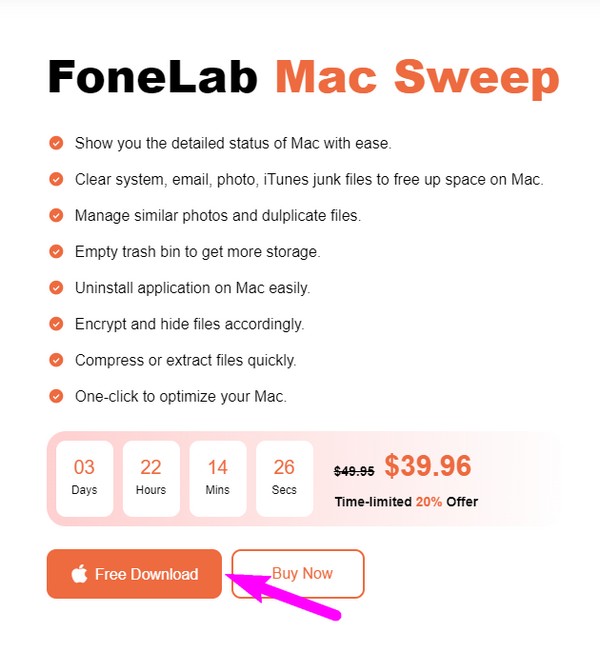
Passo 2Você deve inserir o Limpador caixa na interface inicial da ferramenta para visualizar o lixo e os dados que ela suporta para limpeza. A partir daí, clique no Arquivos grandes e antigos caixa ou quaisquer dados que você prefira eliminar primeiro. Em seguida, selecione Escanear antes de bater no Ver guia para continuar.
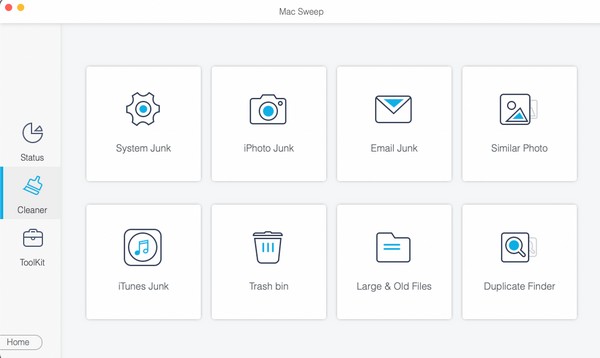
Passo 3A próxima interface mostrará a categoria de dados à esquerda enquanto os arquivos específicos estão à direita. Selecione o lixo, arquivos ou outro tipo de dados de acordo e clique em peixe de água doce no fundo. Os dados que você verificou desaparecerão permanentemente do seu Mac.
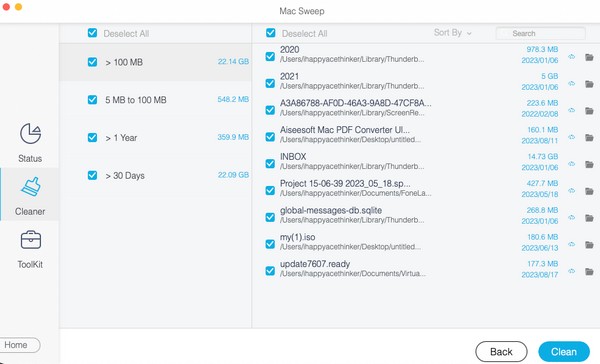
Parte 3. Perguntas frequentes sobre como esquecer uma rede no Mac
1. Por que não consigo esquecer uma rede WiFi no meu Mac?
Você pode não estar conectado a ele. Se você exibir as redes no seu Mac, as outras redes ativas próximas também aparecerão. Se é isso que você está tentando remover, infelizmente não vai conseguir esquecer, pois só pode esquecer aqueles que já estão conectados ao seu Mac.
2. Por que meu Mac não se conecta a uma rede WiFi?
Se você estiver tentando se reconectar a uma rede WiFi esquecida, mas não tiver conseguido, o problema pode ser devido ao alcance limitado. Certifique-se de que o seu Mac esteja próximo o suficiente da rede à qual você está tentando se conectar. Dessa forma, ele captará o sinal e se conectará com sucesso.
Garantimos que o seu Mac esquecerá com eficiência a rede removida assim que você executar corretamente os métodos sugeridos acima.

Com o FoneLab Mac Sweep, você limpará arquivos inúteis do sistema, e-mail, foto e iTunes para liberar espaço no Mac.
- Gerencie fotos semelhantes e arquivos duplicados.
- Mostre o status detalhado do Mac com facilidade.
- Esvazie a lixeira para obter mais armazenamento.
